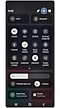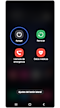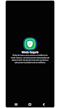Cómo solucionar problemas de actualización de software
Nota: Este contenido de ayuda es aplicable a productos comprados en tiendas de Colombia. Si necesitas ayuda para los productos comprados en España o Latinoamérica, contacta con tu Subsidiaria local de Samsung
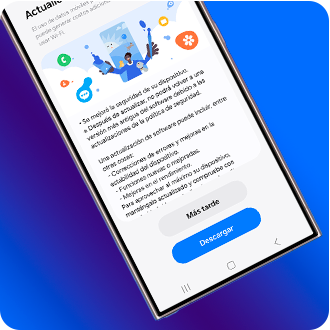
Si la actualización de software de tu celular o tableta no se completa o se interrumpe, asegúrate de estar conectado a una red Wi-Fi estable, libera espacio eliminando aplicaciones y archivos innecesarios, carga la batería para que tenga al menos un 70% de energía antes de volver a intentar la actualización.
Elimina aplicaciones que no uses
Eliminar una o varias aplicaciones que no usas, es una forma sencilla de liberar espacio de almacenamiento en tu dispositivo. En la pantalla de aplicaciones, mantén presionado el ícono de la aplicación y selecciona Desinstalar. También puedes seguir los pasos a continuación para realizar el proceso desde la configuración.
Así es como puedes borrar el caché y eliminar los archivos temporales de una aplicación.
Nota:
- Ten cuidado de no seleccionar Eliminar datos. Esto eliminará todos los datos asociados con la aplicación.
También puedes borrar todo el caché de una vez optimizando el dispositivo. Sigue los pasos a continuación.
Al cargar tus datos en la nube, puedes administrar tus archivos sin preocuparte por el espacio de almacenamiento insuficiente en el dispositivo. Si no puedes actualizar tu software debido a la falta de espacio de almacenamiento, intenta usar Samsung Cloud. Puedes continuar con la copia de seguridad de los datos con el mismo método.
Nota:
- Debes iniciar sesión con tu cuenta de Samsung para acceder a Samsung Cloud.
- De ser necesario, no olvides también realizar el respaldo de tu información multimedia como fotos y videos por medio de una cuenta de One Drive desde la Galería o por la app Google Fotos.
Si tienes suficiente espacio de almacenamiento en el dispositivo pero no puedes actualizar el software, puedes intentar realizar la actualización en Modo seguro.
- Al ingresar al modo seguro, ingresa en Ajustes > Actualización de software> Descargar e instalar. En caso de tener una actualización disponible, verifica si la puedes descargar e instalar sin problema.
- Para salir del modo seguro vuelve a reiniciar el celular normalmente.
Realiza la actualización a través de Smart Switch
Paso 1. Conecta tu dispositivo a tu computadora usando un cable USB.
Paso 2. Abre Smart Switch en tu PC y en el celular.
Paso 3. Si hay una actualización de software disponible, Smart Switch te solicitará automáticamente que actualices el software o muestre una opción para actualizar.
Paso 4. Toca Actualizar y sigue las instrucciones en pantalla para descargar los archivos necesarios y completar el proceso de actualización.


Notas:
- Las capturas de pantalla y los menús del dispositivo pueden variar según el modelo del dispositivo y la versión del software.
Recuerda que está guía está diseñada cuando la actualización no se completa en el dispositivo móvil, para mayor información comunícate con nosotros.
Gracias por tus comentarios
Por favor responda todas las preguntas.